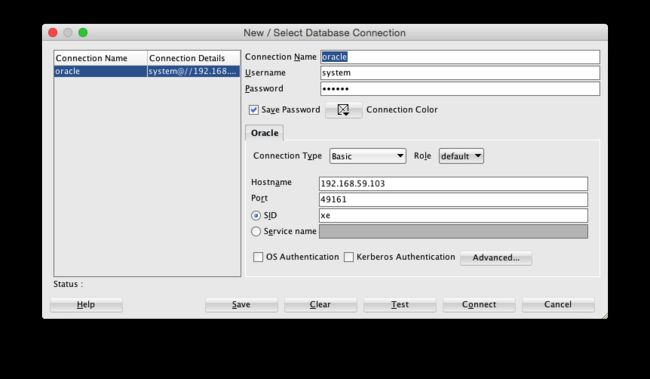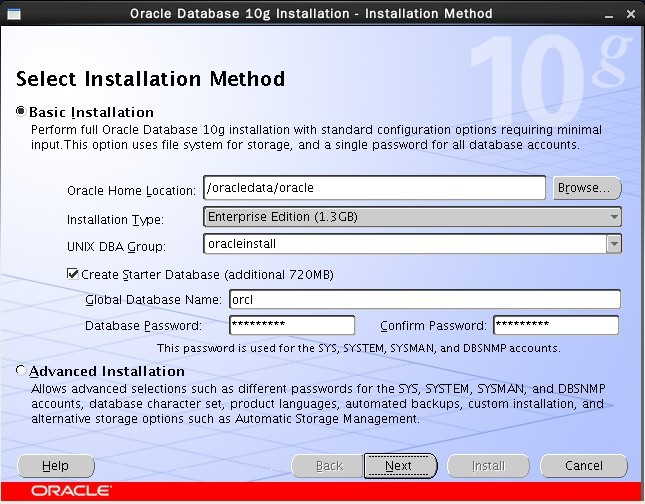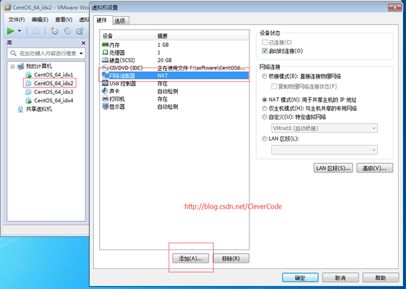docker上安装oracle,在Docker上安装配置Oracle教程
在Docker上安装配置Oracle教程
由于工作需要,但是对于Docker 又是一窍不通,网上的资料又很少,真是一个头两个大。好歹最后终于找了各种资料终于捣鼓成功。
安装
Docker shell 下:
docker pull wnameless/oracle-xe-11g
运行,并开放 49160 和 49161 端口,分别对应 22 端口和 Oracle 端口(SSH 和 oracle 数据库)
复制代码 代码如下:
docker run -d -p 49160:22 -p 49161:1521 wnameless/oracle-xe-11g
数据库信息如下:
hostname: localhost
port: 49161
sid: xe
username: system
password: oracle
SYSTEM和SYS的初始密码都为 oracle
Container SSH 的 root 密码为admin。
需要说明的是,在 OS X 上通过 SSH 连接 docker container 使用的是 docker 的 ip 而不是 localhost。
安装完毕之后,就可以通过客户端配置上述数据库信息来连接数据库了。图为 OS X 下 SQL Developer 连接 Docker 中数据库的配置界面。
以上就是本文的全部内容,希望对大家的学习有所帮助,也希望大家多多支持我们。
时间: 2017-04-05
前言 oracle太大了,对于开发人员来说,在本机安装一个oracle代价不菲. 在docker环境中,我找了很久,发现wnameless/oracle-xe-11g 镜像还不错,很方便搭建起来. 但是也发现一个问题,挂载本地卷遇到了麻烦.一旦挂载,就无法登陆了.从官方的issues中发现,有一个fork版本解决了这个问题,记录一下. 创建docker-compose工作目录 mkdir -p oracle/data cd oracle touch docker-compose.yml 配置do
![]()
本文使用的OS是Ubuntu([16.04.1_server][1])[注:Ubuntu是安装在vmware虚拟机上的]. 其他的Oracle连接工具:[sqldeveloper-4.1.5.21.78-x64][2] 或[navicat-premium][3]. 1.docker search oracle ---------------------查看docker仓库中的oracle相关内容. docker search oracle 可以看到下图所示的信息: 2.docker pull s
Ubuntu安装Mysq有l三种安装方式,下面就为大家一一讲解,具体内容如下 1. 从网上安装 sudo apt-get install mysql-server.装完已经自动配置好环境变量,可以直接使用mysql的命令. 注:建议将/etc/apt/source.list中的cn改成us,美国的服务器比中国的快很多. 2. 安装离线包,以mysql-5.0.45-linux-i686-icc-glibc23.tar.gz为例. 3. 二进制包安装:安装完成已经自动配置好环境变量,可以直接使用m
前言 Docker作为目前最火的轻量级容器技术,有很多令人称道的功能,如Docker的镜像管理.然而,Docker同样有着很多不完善的地方,网络 方面就是Docker比较薄弱的部分.因此,我们有必要深入了解Docker的网络知识,以满足更高的网络需求. Docker网络模式选择 目前已有不少文章介绍了Docker的网络模型,但是在实际应用中还是有不少坑和需要注意的点 在Docker应用到生产环境的时候,网络模型的选择主要有以下几种 1.原生Bridge NAT模式 2.Linux Bridge
一.基本配置 1.硬盘剩余空间:10G以上 虽然Oracle 10g的安装文件只有800多MB,但安装后的oracle+oraInventory目录会用差不多4G空间,再加上安装时Oracle生成的临时文件(/tmp目录需要至少400MB). 2.内存1.5G以上 官方文档说512M内存也可以安装.为了避免不必要的麻烦,请把内存加多一些. 3.Swap交换区2G 二.CenOS6 上安装Oracle 10g 1.准备安装 在安装Oracle之前执行以下命令: yum inst
1.拉取centos镜像 docker pull centos:7 2.基于拉取到的镜像运行一个容器 docker run -it --name mycentos docker.io/centos:7 /bin/bash 运行起来就直接进入了容器的交互界面 3.容器中安装jdk 首先查询可用的jdk版本 yum search java|grep jdk 根据搜索到jdk进行安装 yum install java-1.7.0-openjdk 安装完成之后可以不用配置环境变量,因为安装完成之后貌似是
今天,我们将学习如何快速地对docker容器进行快捷备份.恢复和迁移.Docker是一个开源平台,用于自动化部署应用,以通过快捷的途径在称之为容器的轻量级软件层下打包.发布和运行这些应用.它使得应用平台独立,因为它扮演了 Linux上一个额外的操作系统级虚拟化的自动化抽象层.它通过其组件cgroups和命名空间利用Linux内核的资源分离特性,达到避免虚拟机开销的目的.它使得用于部署和扩展web应用.数据库和后端服务的大规模构建组件无需依赖于特定的堆栈或供应者. 所谓的容器,就是那些创建自Do
docker版本: [root@localhost gae_proxy]# docker version Client: Version: 1.10.3 API version: 1.22 Package version: docker-common-1.10.3-46.el7.centos.10.x86_64 Go version: go1.6.3 Git commit: d381c64-unsupported Built: Thu Aug 4 13:21:17 2016 OS/Arch: l
写在前面: 继续docker的学习,昨天用docker成功跑了tomcat,但是在centos中镜像跑的容器手动装jdk和tomcat,今天学习用Dockerfile创建镜像,并在上面搭建java环境,跑一个spring boot小项目. Dockerfile: Dockerfile由一行行命令语句组成,并且支持用"#"开头作为注释,一般的,Dockerfile分为四部分:基础镜像信息,维护者信息,镜像操作指令和容器启动时执行的指令. Dockerfile的书写规则及指令使用方法 Do
一,配置第二块网卡 1) (http://www.jb51.net/os/RedHat/86265.html):讲解了怎么配置eth0.这一篇讲解在虚拟机中配置eth1. 2)首先给eth0:192.168.142.130的虚拟机,添加第二块网卡设备.选中虚拟机,右键设置,添加网络适配器. 3)配置.将eth1配置成为内网ip:10.107.1.130. # vi /etc/sysconfig/network-scripts/ifcfg-eth1 DEVICE=eth1